A hackerek minden nap használják zombi számítógépek milliói található szerte a világon, hogy indítson hatalmas spam támadások. Amint látja, rendkívül fontos egy megbízható levélszemétszűrő. Ha Outlookot használ, megkönnyebbülten fellélegezhet. A Microsoft e-mail kliense mindig kiküszöböli a spam támadásokat, és megakadályozza, hogy a nem kívánt e-mailek a beérkező levelek mappájába kerüljenek.
Az Outlook olyan nagyszerű munkát végez a kéretlen e-mailek blokkolása terén, hogy a szokásos e-maileket gyakran spamként jelöli meg. Ezért sok felhasználó keresi a módot az Outlook beépített levélszemétszűrőjének letiltására.
Hogyan kapcsolhatom ki a levélszemétszűrőket az Outlookban?
Szerkessze spamszűrőit
Ha az Outlook rendszeres e-maileket küld a Levélszemét mappába, ennek az az oka, hogy a spamszűrők túlságosan agresszívek. Csökkentheti a védelmi szintet, vagy teljesen letilthatja a szűrőket.
- Indítsa el az Outlook programot, kattintson a gombra Főmenü, és válassza ki Szemét.
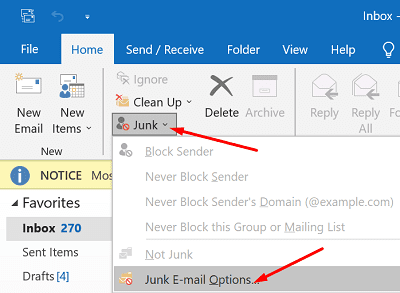
- Kattintson Levélszemét-beállítások és válassza ki a használni kívánt védelmi szintet.
- Válassza ki Nincs automatikus szűrés ha szeretné letiltani az automatikus levélszemétszűrőt. Ha ezt a lehetőséget választja, akkor el kell távolítania a neveket a Levélszemét-szűrő listákról is.
- Válassza ki Alacsony ha azt szeretné, hogy az Outlook csak azokat az e-maileket jelölje meg, amelyek nyilvánvaló kéretlen üzenetek.
-
Magas vagy Csak biztonságos listák két igazán korlátozó szűrési lehetőség, amelyeket csak akkor érdemes használni, ha sok spam üzenettel van dolgunk.
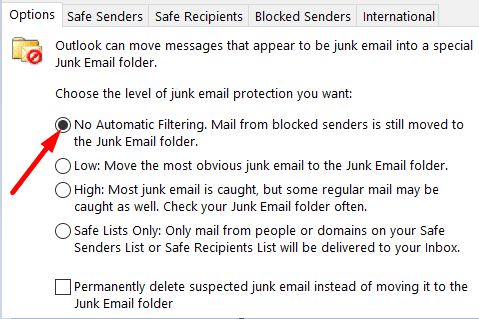
⇒ Fontos megjegyzés: A kéretlen e-mailek szűrésének letiltása nem érhető el az Outlook.com webhelyen. A beállítások módosításához az asztali alkalmazást kell használnia.
Levélszemétszűrők az Outlook.com felhasználók számára
Sajnos a kéretlen e-mailek szűrő szintjének megváltoztatása nem olyan egyszerű az internet alapú felhasználók számára. Mehetsz Beállítások, válassza ki Email, kattintson Kéretlen e-mail, blokkolja vagy engedélyezi a feladókat és domaineket, vagy hozzon létre biztonságos levelezőlistákat.
Ha egészen az oldal aljáig görget, csak két szűrő áll rendelkezésre:
- Csak a Biztonságos feladók és a tartományok listáiban és a Biztonságos levelezőlistákban szereplő címekről érkező e-mailekben bízhat meg.
- Blokkolja a mellékleteket, képeket és linkeket bárkitől, aki nem szerepel a Biztonságos feladók és domainek listáján.
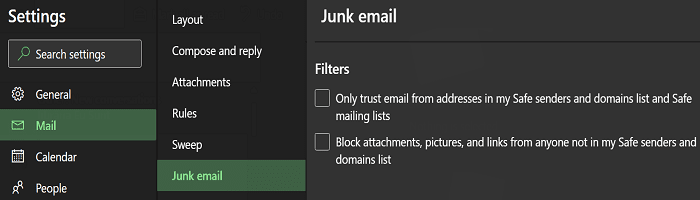
Amint látja, nincs lehetőség a kéretlen e-mailek szűrésének kikapcsolására.
Az Outlook tökéletesen tökéletlen szemétszűrői
Sajnos sok felhasználó arról számolt be, hogy a kéretlen e-mailek beállításainak módosítása az asztali alkalmazásban nem befolyásolja az Outlook.com spamszűrési szintjét. Más szóval, még ha a szűrőt „Nincs automatikus szűrés” értékre állítja is, bizonyos e-mailek továbbra is a levélszemét mappába kerülnek.
A legrosszabb az, hogy még ha manuálisan is „Nem levélszemétként” jelöli meg az e-maileket, a webalkalmazás továbbra is ugyanazoktól a feladóktól jövő üzeneteket küldi a Levélszemét mappába.
Ennek eredményeként sok felhasználó panaszkodott, hogy a Microsoft rájuk kényszeríti a levélszemétszűrőit, mivel nem engedi a felhasználóknak letiltani a szemétszűrőket az Outlook.com webhelyen. Néhány felhasználó úgy döntött váltson másik levelezőprogramra már csak ezért is.
Következtetés
Az Outlook asztali alkalmazás több levélszemét-szűrési lehetőséget kínál, mint a webes alkalmazás. A legfontosabb különbség az, hogy csak az asztali alkalmazás teszi lehetővé a beépített spamszűrők letiltását. Úgy tűnik, az Outlook.com felhasználóinak nincs más választásuk, mint elfogadni a Microsoft által rájuk kényszerített levélszemét-szűrőket.
Elégedett az Outlook levélszemétszűrőivel? Gyakran lemarad a fontos e-mailekről, mert a levelezőprogram a normál e-maileket spamként jelöli meg? Ossza meg gondolatait az alábbi megjegyzésekben.